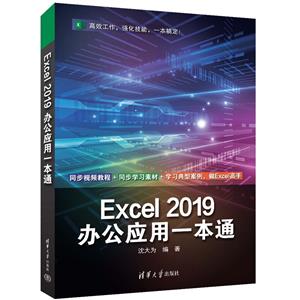-
>
全國計算機等級考試最新真考題庫模擬考場及詳解·二級MSOffice高級應用
-
>
決戰行測5000題(言語理解與表達)
-
>
軟件性能測試.分析與調優實踐之路
-
>
第一行代碼Android
-
>
JAVA持續交付
-
>
EXCEL最強教科書(完全版)(全彩印刷)
-
>
深度學習
EXCEL 2019辦公應用一本通 版權信息
- ISBN:9787302636908
- 條形碼:9787302636908 ; 978-7-302-63690-8
- 裝幀:平裝-膠訂
- 冊數:暫無
- 重量:暫無
- 所屬分類:>>
EXCEL 2019辦公應用一本通 本書特色
高效工作,強化技能,一本搞定!
同步視頻教程 同步學習素材 學習典型案例,做Excel高手
• 圖文并茂,案例精彩,實用性強
• 內容結構安排合理,案例操作一掃即看
• 免費提供配套資源,全方位提升應用水平
EXCEL 2019辦公應用一本通 內容簡介
《Excel 2019辦公應用一本通》以通俗易懂的語言、翔實生動的案例全面介紹了Excel 2019軟件的使用方法和技巧。全書共分11章,內容涵蓋了Excel 2019快速上手,使用工作簿與工作表,輸入與填充數據,整理工作表,格式化工作表,設置打印報表,使用公式與函數,使用圖表與圖形,數據的簡單分析,條件格式與數據驗證,使用數據透視表等,力求為讀者帶來良好的學習體驗。 《Excel 2019辦公應用一本通》全彩印刷,與書中內容同步的案例操作教學視頻可供讀者隨時掃碼學習。本書具有很強的實用性和可操作性,可作為初學者的自學用書,也可作為人力資源管理人員、商務及財務辦公人員的**參考書,還可作為高等院校相關專業和會計電算化培訓班的教材。 《Excel 2019辦公應用一本通》配套的電子課件、實例源文件可以到http://www.tupwk.com.cn/downpage網站下載,也可以通過掃描前言中的二維碼獲取。掃描前言中的“看視頻”二維碼可以直接觀看教學視頻。
EXCEL 2019辦公應用一本通 目錄
Excel 2019快速上手
1.1 Excel的啟動方式 2
1.2 Excel的文件類型 2
1.3 Excel的工作界面 3
1.3.1 功能區選項卡 4
1.3.2 工具選項卡 6
1.3.3 快速訪問工具欄 8
1.3.4 Excel命令控件 8
1.3.5 快捷菜單和快捷鍵 11
1.4 Excel的基本設置 12
1.4.1 自定義功能區選項卡 12
1.4.2 自定義選項卡命令組 14
1.4.3 導入與導出選項卡設置 15
1.4.4 恢復選項卡默認設置 16
1.4.5 自定義快速訪問工具欄 16
1.5 Excel的數據共享 16
1.5.1 復制Excel數據到其他程序 17
1.5.2 在其他程序中插入
Excel對象 19
1.5.3 遠程獲取或保存Excel數據 20
1.5.4 創建共享Excel文件 21
1.6 案例演練 22
第2章
使用工作簿與工作表
2.1 使用工作簿 26
2.1.1 工作簿的類型 26
2.1.2 創建工作簿 26
2.1.3 保存工作簿 27
2.1.4 使用更多的保存選項 27
2.1.5 使用自動保存功能 28
2.1.6 恢復未保存的工作簿 29
2.1.7 打開現有的工作簿 30
2.1.8 顯示和隱藏工作簿 30
2.1.9 轉換工作簿版本和格式 31
2.1.10 關閉工作簿和Excel 31
2.2 使用工作表 32
2.2.1 創建工作表 32
2.2.2 選取工作表 32
2.2.3 移動和復制工作表 33
2.2.4 刪除工作表 34
2.2.5 重命名工作表 35
2.2.6 標識工作表標簽顏色 35
2.2.7 顯示和隱藏工作表 36
2.3 控制工作窗口視圖 37
2.3.1 多窗口顯示工作簿 37
2.3.2 并排查看 39
2.3.3 拆分窗口 39
2.3.4 凍結窗口 40
2.3.5 縮放窗口 41
2.3.6 自定義視圖 41
2.4 保護Excel數據信息 42
2.4.1 保護工作簿 42
2.4.2 保護工作表 43
2.5 案例演練 44
第3章
輸入與填充數據
3.1 認識行、列、單元格和區域 50
3.2 操作行與列 51
3.2.1 選取行與列 51
3.2.2 調整行高與列寬 53
3.2.3 插入行與列 55
3.2.4 移動/復制行與列 56
3.2.5 隱藏/顯示行與列 58
3.2.6 刪除行與列 59
3.3 選取單元格與區域 60
3.4 高效輸入數據 64
3.4.1 認識Excel數據類型 64
3.4.2 輸入與編輯數據 66
3.5 快速填充數據 75
3.5.1 自動填充 75
3.5.2 設置序列 77
3.5.3 使用填充選項 78
3.5.4 使用填充菜單 79
3.6 案例演練 79
第4章
整理工作表
4.1 設置數據的數字格式 82
4.1.1 使用快捷鍵應用數字格式 83
4.1.2 使用對話框應用數字格式 83
4.2 處理文本型數字 85
4.2.1 設置“文本”數字格式 85
4.2.2 轉換文本型數字為數值型 85
4.2.3 轉換數值型數字為文本型 86
4.3 自定義數字格式 87
4.3.1 格式代碼的組成規則 87
4.3.2 創建自定義格式 89
4.4 復制與移動單元格 93
4.4.1 復制數據 94
4.4.2 選擇性粘貼數據 94
4.4.3 拖動鼠標復制與移動數據 97
4.5 隱藏與鎖定單元格或區域 98
4.5.1 隱藏單元格或區域 98
4.5.2 鎖定單元格或區域 99
4.6 查找與替換數據 99
4.6.1 查找數據 99
4.6.2 替換數據 100
4.7 案例演練 102
第5章
格式化工作表
5.1 單元格格式簡介 110
5.1.1 認識格式工具 110
5.1.2 使用Excel實時預覽功能 111
5.1.3 設置對齊 111
5.1.4 設置字體 116
5.1.5 設置邊框 117
5.1.6 設置填充 119
5.1.7 復制格式 119
5.1.8 快速格式化數據表 120
5.2 使用單元格樣式 121
5.2.1 應用Excel內置樣式 121
5.2.2 創建自定義樣式 122
5.2.3 合并單元格樣式 124
5.3 使用主題 124
5.3.1 主題三要素簡介 124
5.3.2 應用文檔主題 125
5.3.3 自定義和共享主題 125
5.4 使用批注 127
5.5 設置工作表背景 128
5.6 案例演練 129
第6章
設置打印報表
6.1 快速打印報表 136
6.2 設置打印內容 136
6.2.1 選取需要打印的工作表 137
6.2.2 設置打印區域 137
6.2.3 設置打印標題 138
6.2.4 調整打印區域 139
6.2.5 設置打印分頁符 140
6.2.6 對象的打印設置 142
6.3 調整打印頁面 142
6.3.1 設置頁面 142
6.3.2 設置頁邊距 143
6.3.3 設置頁眉/頁腳 144
6.4 打印設置 145
6.5 打印預覽 146
6.6 案例演練 147
第7章
使用公式與函數
7.1 公式的應用基礎 152
7.1.1 公式的輸入、編輯和刪除 152
7.1.2 公式的復制與填充 152
7.2 公式的運算符 153
7.2.1 運算符的類型 153
7.2.2 數據比較的原則 155
7.2.3 運算符的優先級 155
7.3 公式的常量 156
7.3.1 常量參數 156
7.3.2 常用常量 157
7.3.3 數組常量 157
7.4 單元格的引用 158
7.4.1 相對引用 158
7.4.2 絕對引用 158
7.4.3 混合引用 159
7.4.4 多單元格/區域的引用 160
7.5 工作表與工作簿的引用 161
7.5.1 引用其他工作表中的數據 161
7.5.2 引用其他工作簿中的數據 162
7.6 表格與結構化引用 162
7.7 函數的應用基礎 163
7.7.1 函數的結構 164
7.7.2 函數的參數 164
7.7.3 函數的分類 164
7.7.4 函數的易失性 165
7.7.5 輸入與編輯函數 166
7.8 函數的應用案例 167
7.8.1 大小寫字母轉換 167
7.8.2 生成A~Z序列 168
7.8.3 生成可換行的文本 168
7.8.4 統計包含某字符的單元格
個數 168
7.8.5 將日期轉換為文本 169
7.8.6 將英文月份轉換為數值 170
7.8.7 按位舍入數字 170
7.8.8 按倍舍入數字 170
7.8.9 截斷舍入或取整數字 171
7.8.10 四舍五入數字 171
7.8.11 批量生成不重復的隨機數 172
7.8.12 自定義順序查詢數據 173
7.8.13 條件查詢數據 173
7.8.14 正向查找數據 173
7.8.15 逆向查找數據 174
7.8.16 分段統計學生成績 174
7.8.17 剔除極值后計算平均得分 175
7.8.18 屏蔽公式返回的錯誤值 176
7.9 使用命名公式——名稱 177
7.9.1 認識名稱 177
7.9.2 定義名稱 179
7.9.3 管理名稱 184
7.9.4 使用名稱 186
7.10 案例演練 187
第8章
使用圖表與圖形
8.1 使用迷你圖 194
8.1.1 創建單個迷你圖 194
8.1.2 創建一組迷你圖 194
8.1.3 修改迷你圖的類型 195
8.1.4 清除迷你圖 195
8.2 使用圖表 196
8.2.1 認識圖表 196
8.2.2 創建圖表 199
8.2.3 創建組合圖表 200
8.2.4 添加圖表注釋 201
8.2.5 更改圖表類型 202
8.2.6 更改圖表數據源 202
8.2.7 套用圖表預設樣式和布局 203
8.2.8 設置圖表標簽 203
8.2.9 設置圖表坐標軸 204
8.2.10 設置圖表背景 206
8.2.11 設置圖表格式 207
8.2.12 添加圖表輔助線 208
8.3 使用形狀 209
8.3.1 插入形狀 210
8.3.2 編輯形狀 210
8.3.3 設置形狀樣式 211
8.3.4 排列形狀 212
8.4 使用圖片 212
8.4.1 插入本地圖片 212
8.4.2 插入聯機圖片 213
8.4.3 設置圖片格式 214
8.5 使用藝術字 215
8.6 使用SmartArt圖形 215
8.6.1 創建SmartArt圖形 216
8.6.2 設置SmartArt圖形 216
8.7 案例演練 217
第9章
數據的簡單分析
9.1 數據表的規范化處理 228
9.1.1 創建規范的數據表 228
9.1.2 使用“記錄單”添加數據 228
9.2 數據排序 230
9.2.1 指定多個條件對數據排序 230
9.2.2 按筆畫條件排列數據 231
9.2.3 按顏色條件排列數據 232
9.2.4 按單元格圖標排列數據 233
9.2.5 按自定義條件排列數據 234
9.2.6 針對區域排序數據 235
9.2.7 針對行排序數據 236
9.2.8 數據排序的注意事項 237
9.3 數據篩選 237
9.3.1 普通篩選 237
9.3.2 高級篩選 240
9.3.3 模糊篩選 242
9.3.4 取消篩選 243
9.3.5 復制和刪除篩選的數據 243
9.4 分級顯示 243
9.4.1 創建分級顯示 244
9.4.2 關閉分級顯示 245
9.5 分類匯總 245
9.5.1 創建分類匯總 245
9.5.2 隱藏和刪除分類匯總 246
9.6 使用“表”工具 247
9.6.1 創建“表” 247
9.6.2 控制“表” 247
9.7 案例演練 249
第10章
條件格式與數據驗證
10.1 條件格式 252
10.1.1 使用“數據條” 252
10.1.2 使用“色階” 253
10.1.3 使用“圖標集” 253
10.1.4 突出顯示單元格規則 254
10.1.5 自定義條件格式 255
10.1.6 將條件格式轉換為
單元格格式 256
10.1.7 復制與清除條件格式 256
10.1.8 管理條件格式規則的
優先級 257
10.2 數據有效性 258
10.2.1 應用數據有效性 260
10.2.2 定位數據有效性 264
10.2.3 復制數據有效性 265
10.2.4 刪除數據有效性 265
10.3 案例演練 265
第11章
使用數據透視表
11.1 數據透視表簡介 270
11.1.1 數據透視表的結構 270
11.1.2 數據透視表的專用術語 270
11.1.3 數據透視表的組織方式 271
11.2 創建數據透視表 271
11.3 設置數據透視表的布局 273
11.3.1 經典數據透視表布局 273
11.3.2 設置數據透視表的
整體布局 274
11.3.3 設置數據透視表的
篩選區域 274
11.4 調整數據透視表字段 277
11.4.1 重命名字段 277
11.4.2 刪除字段 277
11.4.3 顯示/隱藏字段標題 278
11.4.4 折疊與展開活動字段 278
11.5 更改數據透視表的報表格式 279
11.6 顯示數據透視表分類匯總 280
11.6.1 通過【設計】選項卡設置 280
11.6.2 通過字段設置 280
11.6.3 通過右鍵菜單設置 280
11.7 移動數據透視表 281
11.8 刷新數據透視表 282
11.8.1 刷新當前數據透視表 282
11.8.2 刷新全部數據透視表 283
11.9 排序數據透視表 283
11.9.1 排列字段項 283
11.9.2 設置按值排序 284
11.9.3 自動排序字段 284
11.10 使用數據透視表的切片器 285
11.10.1 插入切片器 285
11.10.2 共享切片器 286
11.10.3 清除與刪除切片器 286
11.11 組合數據透視表中的項目 287
11.11.1 組合指定項 287
11.11.2 組合數字項 287
11.11.3 組合日期項 288
11.11.4 取消項目組合 288
11.12 在數據透視表中計算數據 289
11.12.1 對字段使用多種
匯總方式 289
11.12.2 自定義數據值顯示方式 290
11.12.3 使用計算字段和計算項 290
11.13 創建動態數據透視表 292
11.13.1 通過定義名稱創建
動態數據透視表 292
11.13.2 使用“表格”功能
創建動態數據透視表 293
11.13.3 通過選取整列創建
動態數據透視表 294
11.14 創建復合范圍的數據
透視表 294
11.15 創建數據透視圖 296
11.16 案例演練 297
- >
山海經
- >
經典常談
- >
企鵝口袋書系列·偉大的思想20:論自然選擇(英漢雙語)
- >
我從未如此眷戀人間
- >
有舍有得是人生
- >
隨園食單
- >
唐代進士錄
- >
莉莉和章魚